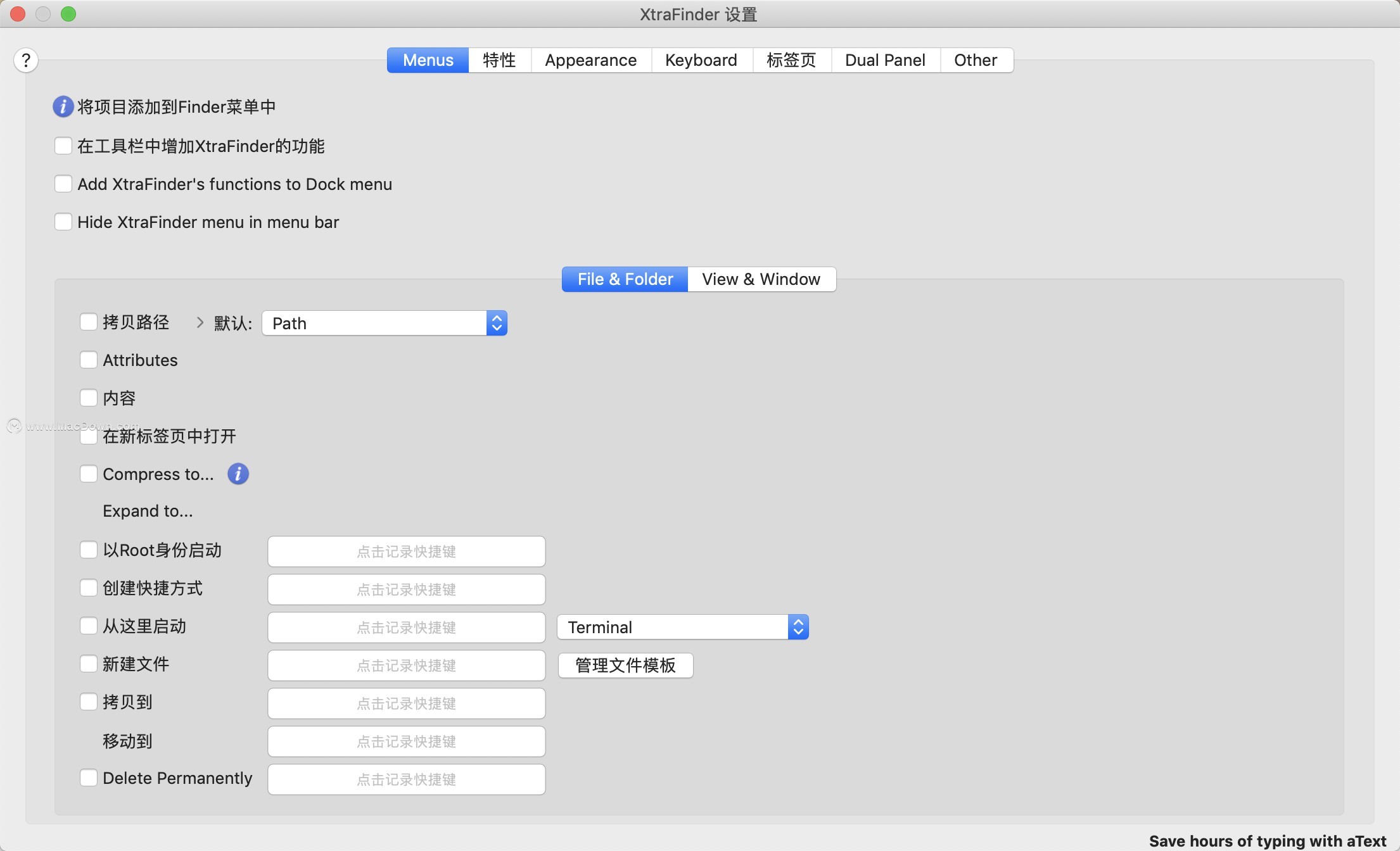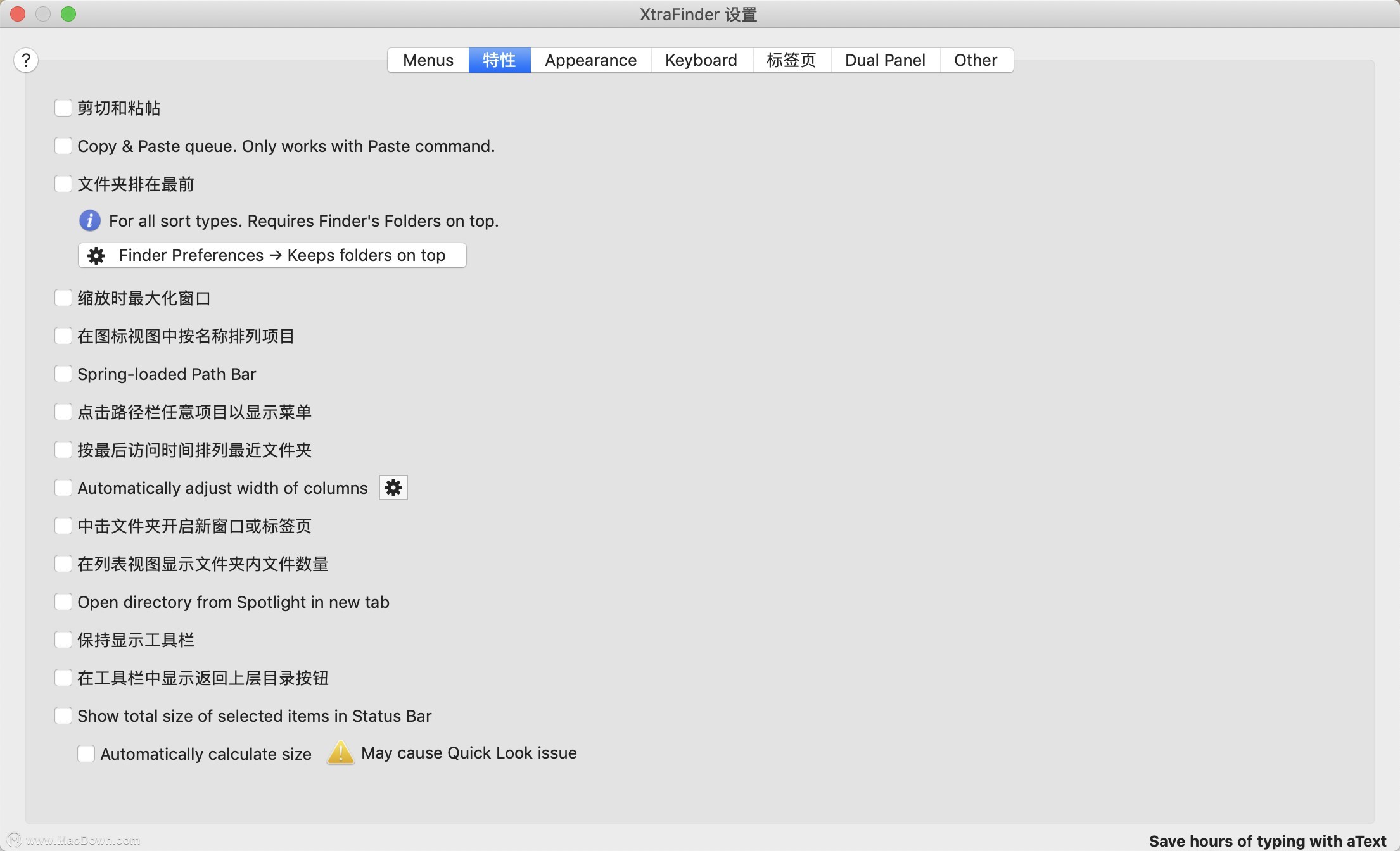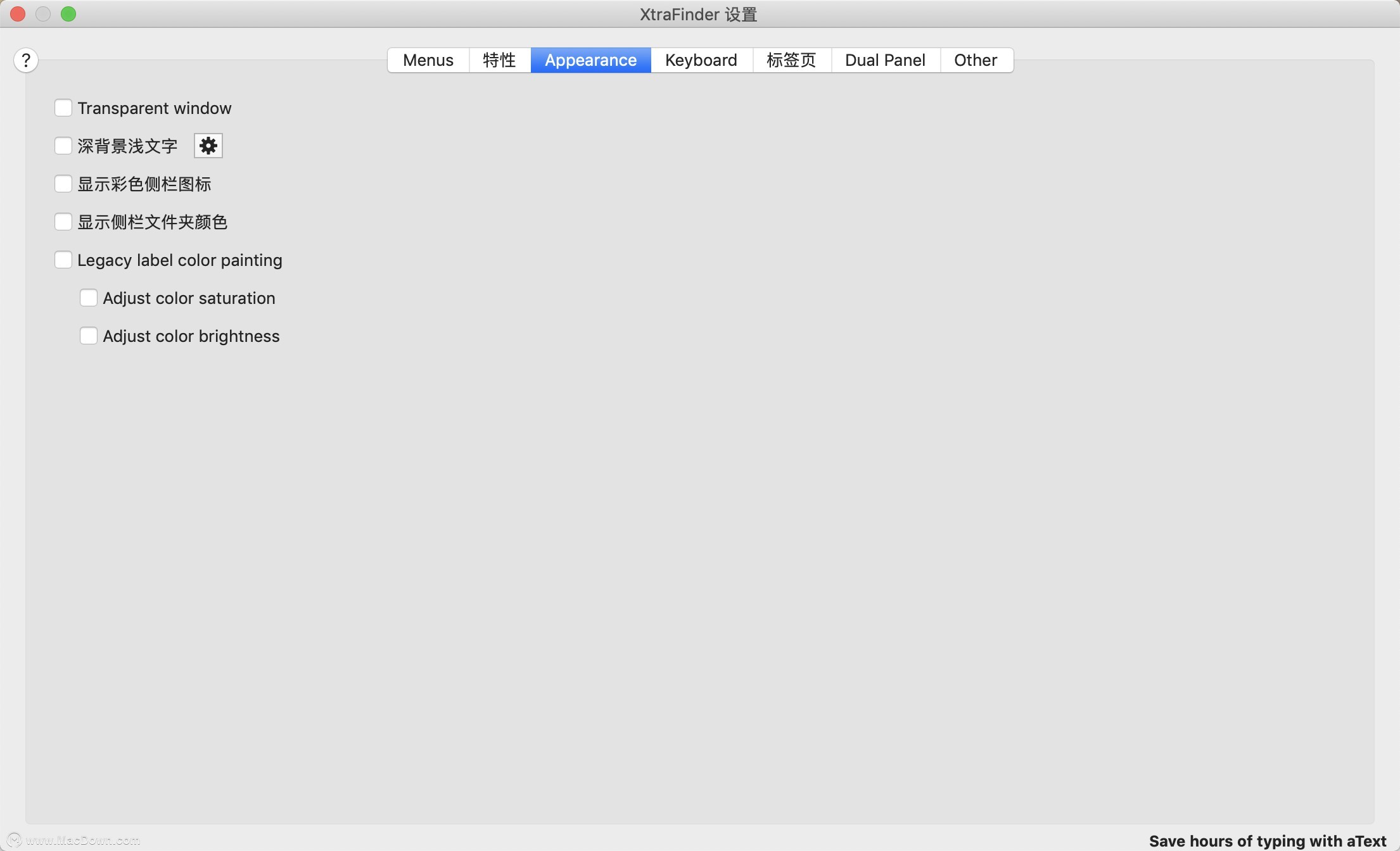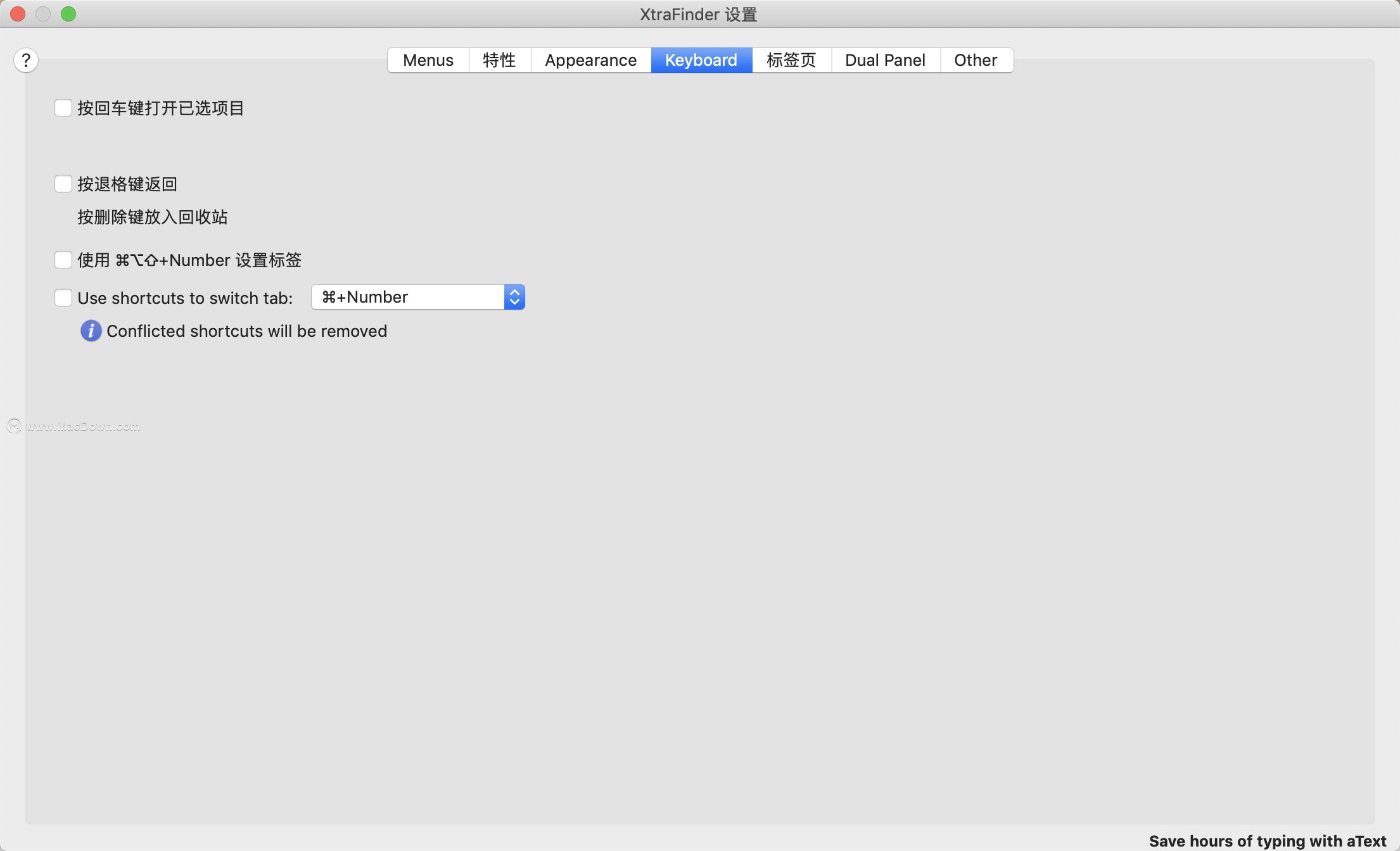macdown为大家带来的这款Finder增强神器XtraFinder for Mac,让你的 Mac 资源管理器变得更加强大,可以为Finder添加多标签,支持全局热键、显示隐藏项目、刷新、列队等功能,还可以文件夹和文件分开排序,退格键返回,回车键打开,非常的实用!需要的朋友,快来下载使用吧。

xtrafinder mac破解版安装教程
必须先关闭 SIP,点击查看关闭方法
1、xtrafinder mac破解版下载软件完成后,打开软件包,双击打开“安装”,如图
2、输入开机密码,点击回车,密码不显示
3、安装完成,同时弹出注册界面

4、点击右上角的笑脸图标,找到register
5、返回软件包,点击“激活码”
6、把激活码复制到注册界面,然后点击“register”
注意!如果有朋友无法打开xtrafinder,在菜单栏点击【强制退出】,选择【访达】,点击【重新开启】即可!!

7、XtraFinder破解成功。
8、此软件自带卸载程序,如图,点击“卸载”输入密码卸载即可。
XtraFinder mac软件介绍
xtrafinder Mac版是Mac平台上一款非常不错的Finder增强工具,可以让你的 Mac 资源管理器变得更加强大。通过xtrafinder Mac版可以为 Finder 添加多标签,能够使用 Windows 快捷键管理文件,为右键菜单添加“新建文件”以及更改 Finder 主题外观等等,总而言之,功能强大。
XtraFinder mac功能介绍
1、菜单命令
快速访问菜单,上下文菜单,工具栏中提供的许多功能。复制路径,属性,内容,新终端,创建符号链接,新文件,复制到,移动到,显示隐藏项目,隐藏桌面等。
2、剪切和粘贴
按Command + X剪切,按Command + P粘贴。自然切割和粘贴体验。
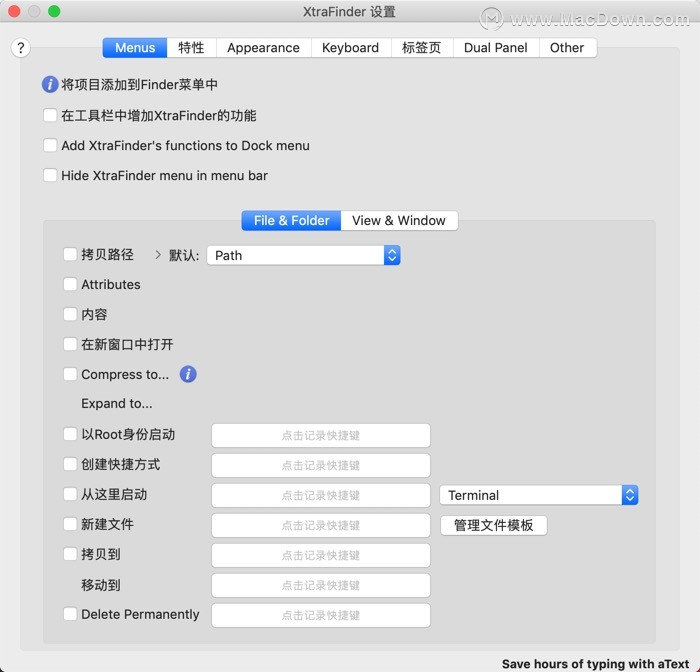
3、复制队列
无论您按下复印/剪切/粘贴快捷方式多少次而不等待以前的操作完成,都可以逐个复制和移动文件。
4、标签
选项卡式和双面板文件管理。对于没有本机Tabs支持的旧版Finder。
5、文件夹在上面
将文件夹保存在文件上方。对于传统的Finder。
6、自动调整列的宽度
要查看所有文件的完整文件名,而无需手动调整列宽。
7、增强的外观
漂亮的标签绘图像遗留的Finder。自定义颜色,也称为深色背景上的浅色文本。边栏中的彩***标。透明窗口。
8、还有很多
在列表视图中显示文件夹项目计数。在状态栏中显示所选项目的大小。按Enter或Return键打开选择。单击鼠标中键以在新窗口或新选项卡中打开文件夹。
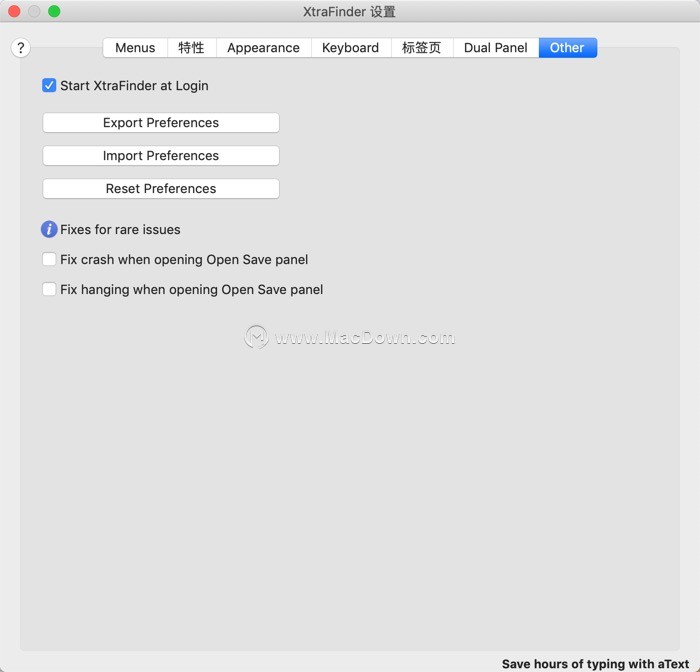
使用方法
1、为 Finder 添加多标签
在应用设置中勾选「标签页」,可以让你在一个 Finder 窗口中同时浏览多个文件夹,方便文档管理和浏览。
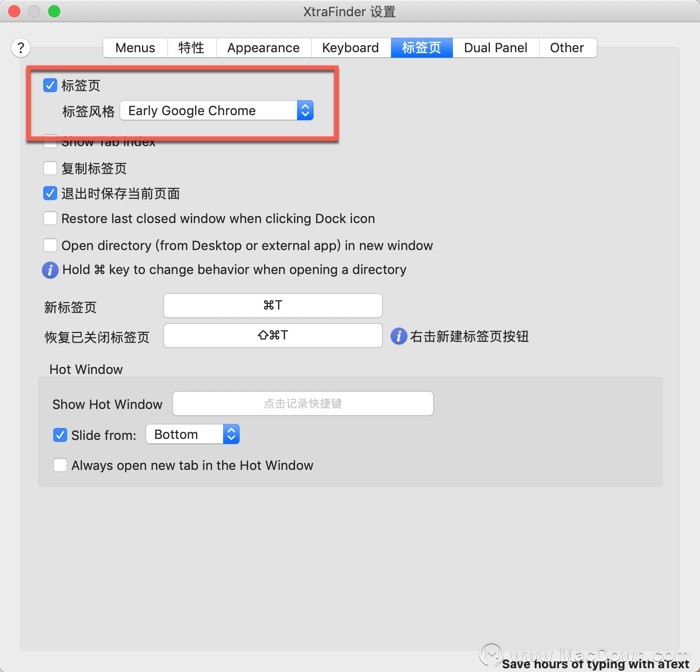
2、使用 Windows 快捷键管理文件
在「特性」菜单栏中:勾选「剪切和粘贴」可实现使用 Command + X 剪切文件的功能;勾选「按退格键返回」,则可以在 Finder 中使用 Delete 键返回先前浏览位置;勾选「在工具栏中显示返回上层目录按钮」,则将在 Finder 工具栏中增加向上按钮,点击可返回上级目录。
3、为右键菜单添加「新建文件」
在「将项目添加到 Finder 菜单中」:勾选「新建文件」,点击「管理文件模板」,并自行建立需要新建的空白文档即可。需要新建文件时,右键点击「新建文件」,选择相应的文件格式并重命名,即可。
4、更改 Finder 主题外观
在「Apperance」(外观)菜单栏中,勾选「显示彩色侧栏图标」。
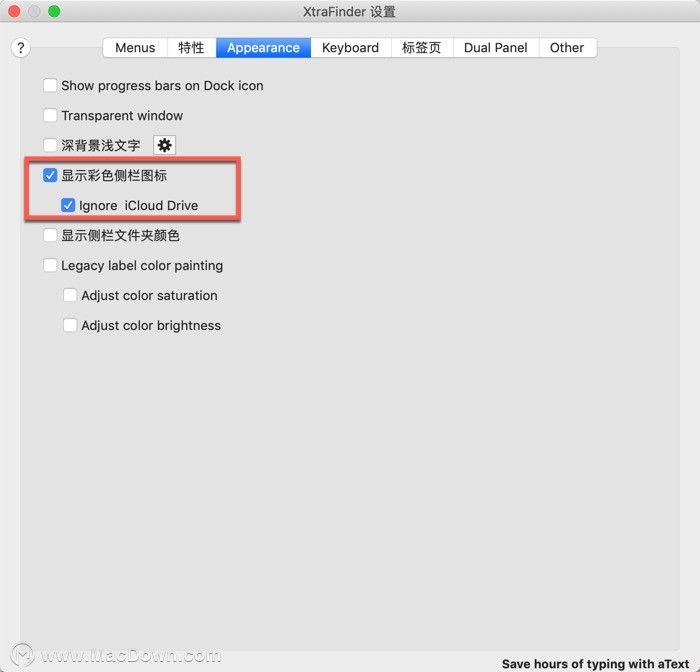
5、运行软件,在打开的“特性”设置栏中自定义勾选需要执行的功能操作,同时在其它功能栏也可以对特东的操作功能进行快捷键的记录设置操作
更新日志
XtraFinder for Mac(Finder增强神器) v1.5.3中文激活版
- 由于有关Catalina的许多问题报告,删除了XtraFinderUpdater。
- 带回选项以禁用桌面的“旧标签颜色”。
- 删除了OS 10.6-10.13的安装程序。请手动复制两个文件以安***traFinder,并复制一个文件以更新XtraFinder。